Bredbåndstester er nyttige verktøy for å feilsøke eller verifisere hastigheten på ditt bredbånd, men det er mange ting som kan føre til at den opplevde hastigheten din er lavere enn forventet. For å oppnå et mer riktig resultat er det derfor viktig å forstå hva som kan være flaskehalser eller feilkilder for testene.
Kjenner du til disse, kan det også være til god hjelp for å løse problemer med hjemmenettet ditt.
Hastighetstester
Hvis nettet oppleves tregt vil første steg for mange være å starte tjenester som Speedtest.net (Ookla), Fast.com (Netflix), Nettfart.no (NKOM) eller internettleverandørens egne tjenester for dette – vår egen finner du på telenor.no/speedometer.
Er det spesielle tjenester vi anbefaler for å kjøre en slik hastighetstest? I utgangspunktet ikke. Men et viktig element er at man bør teste med en test-tjeneste som er plassert i Norge. Selv om man har høy bredbåndshastighet, vil du ofte få et lavere resultat på testene som har sine servere langt unna der du er.
Den mest kjente av tjenestene for hastighetstesting er Speedtest.net. Dette blir en test uavhengig av internettleverandører.
På speedtest.net har du mulighet til å bytte server det skal testes mot. I noen tilfeller har vi opplevd at serveren som automatisk har blitt foreslått ikke har gitt mer enn eksempelvis 400 Mbps for et 600 Mbps bredbåndsabonnement. Hvis vi byttet over til en av Speedtest.net sine andre servere, økte resultatet til 600 Mbps. Dette kan blant annet skyldes kapasiteten eller belastningen for serveren som først ble prøvd.
Riktig måte å teste på?
Det er mange ting som kan påvirke hastigheten på ditt hjemmenett. Her er våre anbefalinger for hva du kan gjøre for å få et mer riktig resultat.
WiFi vs kabel
Det er mange faktorer som kan påvirke det trådløse nettverket ditt og gi utfordringer på opplevd hastighet.
Skal man avklare om man har hastighetsutfordringer for selve bredbåndet eller det trådløse nettet?
Er det bredbåndsforbindelsen man skal teste, bør dette gjøres via kablet forbindelse til en PC.
Er det det trådløse nettet som er problemet? Du kan lese mer om hva som kan påvirke ditt WiFi-nettverk her.
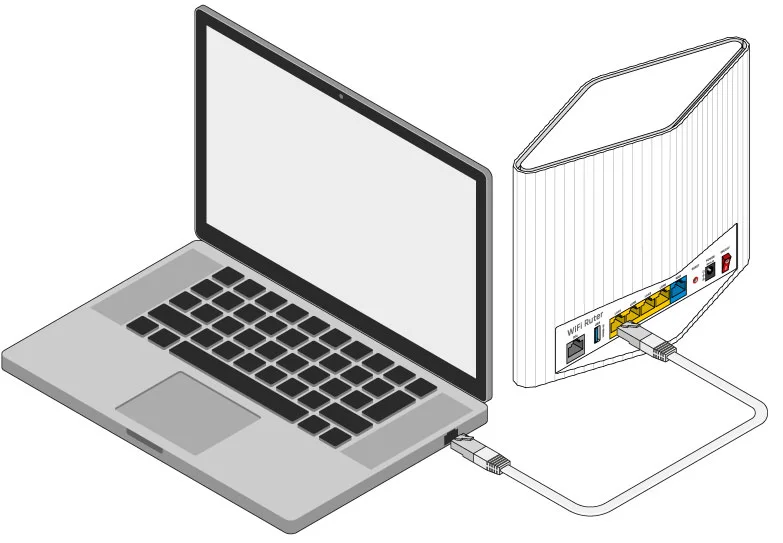
Test direkte mot modemet: Det beste for å forsikre seg at forbindelsen før ruteren fungerer som den skal, er å koble bort ruteren og teste direkte mot modemet. Dette gjør vi for å utelukke at det er ruteren som er problemet. Kabelen som går inn på ruterens WAN/Internett-port kobles da til pc-en. Måler man full hastighet tilkoblet modemet, mens det er redusert når man måler via ruteren, kan det være et tegn på at rutereren er årsaken.
Bruk alltid kabelen som fulgte med ruteren din, selve kabelen kan også være en grunn til at du opplever lavere hastighet.Kablet gigabit: Det anbefales å teste med kablet forbindelse. De fleste pc-er støtter gigabit-hastighet i dag, men det finnes noen unntak. Det er også en del smart-tv-er hvor man kan installere eksempelvis Ookla Speedtest-appen, men en del av disse tv-ene støtter ikke mer enn 100 Mbps via kablet nettverk. Hvorfor når jeg ikke 1 Gbps via kabel?
VPN: Hvis PC-en eller mobiltelefon er satt opp med en VPN-forbindelse, må denne deaktiveres. For PC-er levert gjennom bedrifter kan det være at man som bruker ikke har tillatelse til å deaktivere VPN-forbindelsen. Det kan også være at VPN er i bruk uten at du som bruker er klar over det. Ved bruk av VPN, vil man ofte ende opp med å bare måle kapasiteten til den som leverer VPN-tjenesten. Dette vil ofte være langt under det en rask bredbåndslinje kan levere. For mange tjenester kan ytelsen via VPN være begrenset til eksempelvis 100 Mbps – og i mange tilfeller er det også lagt inn begrensninger som gir langt lavere hastighet.
Sikkerhetsprogramvare: Enkelte typer sikkerhetsprogramvare installert på PC-er vil kunne kreve å analysere internett-trafikken, og dermed redusere ytelseresultatet man får via en speedtest-tjeneste.
Prøv en annen nettleser. Vi har opplevd situasjoner der resultatene har variert ganske mye mellom Chrome, Edge, Firefox og Safari på samme pc. På mobiltelefon eller nettbrett bør du bruke appene til eksempelvis Speedtest.net, Nettfart eller Fast.com i stedet for nettleseren.
Hvis man tester via WiFi, sørg for at du er i samme rom som WiFi-ruteren og at tilkoblingen til ruter skjer via 5 GHz-frekvensbåndet. Ruteren og enheten man tester med bør støtte WiFi 5-standarden eller høyere.
Sjekk at det ikke er andre enheter som samtidig benytter internettforbindelsen.